|
Q1:案件申請時,沒有符合的施工廠商可以選擇,該如何解決?
|
請點選帳號管理→廠商資料→新增廠商資訊(如圖1-1),輸入廠商資料後(如圖1-2),點擊確定,即完成施工廠商新增操作,之後將可在案件申請頁面選擇該施工廠商。
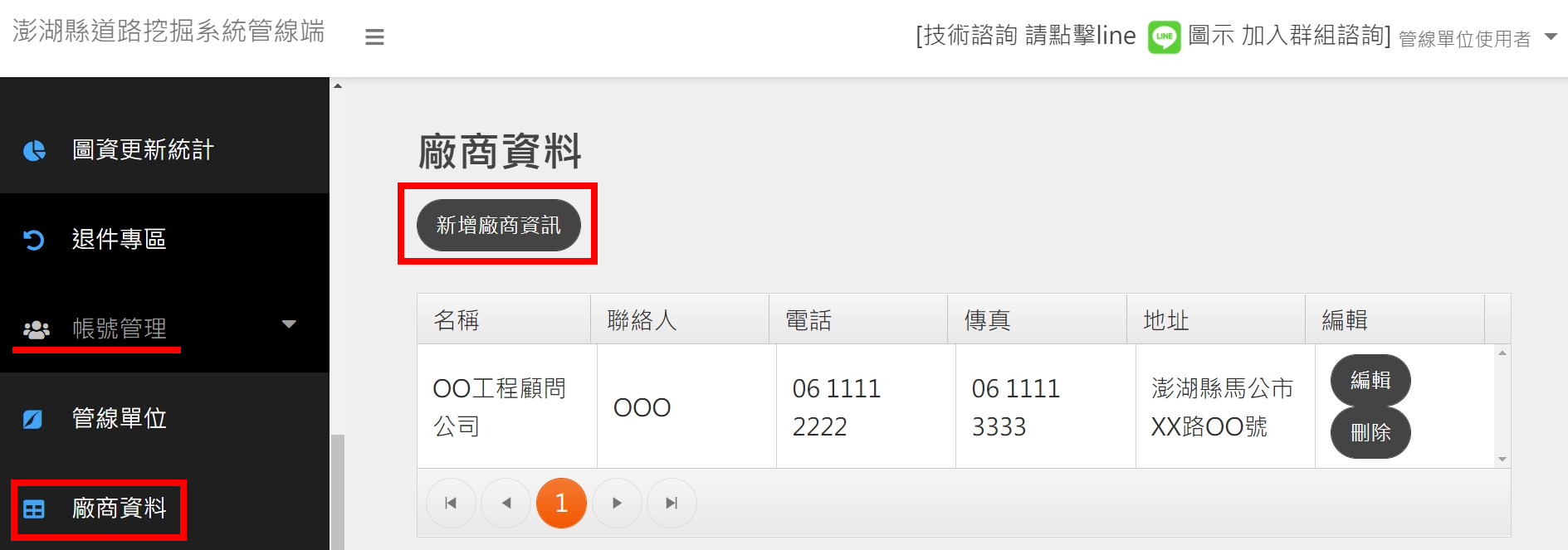
圖1-1 新增廠商資料
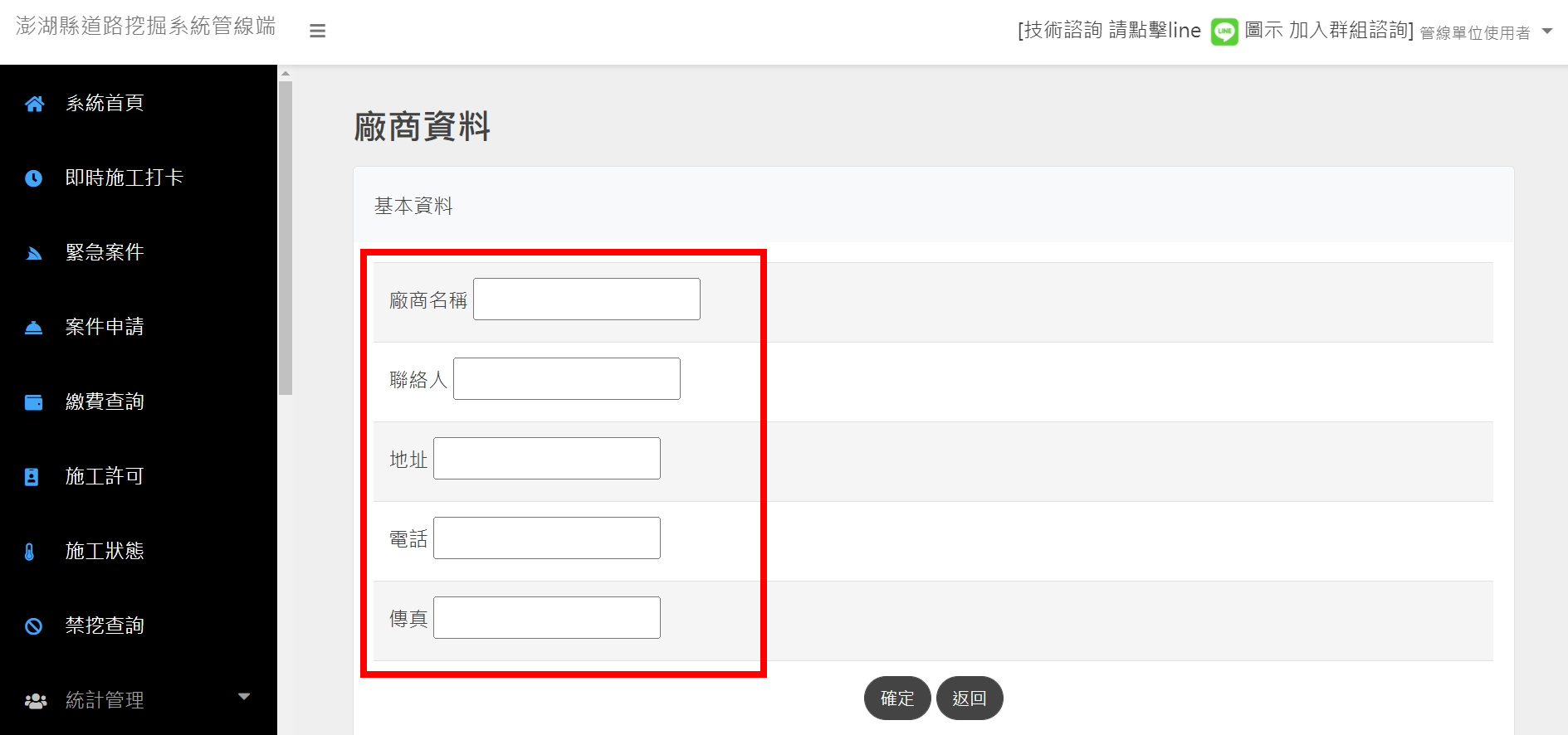
圖1-2 廠商資料填寫
|
|
Q2:案件申請時,無法正常選填挖掘地點,該如何解決?
|
當案件申請時,無法正常選填挖掘地點,為TGOS服務異常所造成之狀況,因行政區查詢功能、門牌定位功能係直接介接TGOS服務,TGOS服務異常將導致暫時無法使用行政區條件查詢申挖。
當TGOS異常時,系統將顯示「TGOS異常通知」訊息視窗(如圖2-1),此時,請使用者在挖掘地點選擇[鄉鎮/市/區]後,直接使用標示位置功能於圖台操作,並繪製施工位置範圍,如圖2-2。
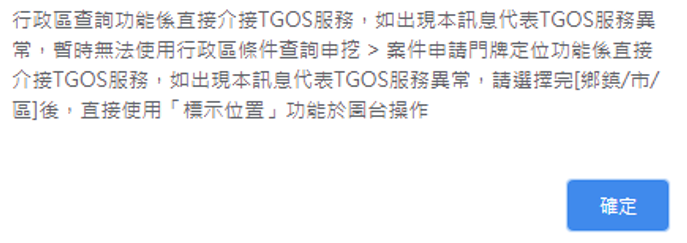
圖2-1 TGOS異常通知訊息視窗

圖2-2 挖掘地點
|
|
Q3:提出案件申請後,應如何抽回修改?
|
申請單位提出案件申請後,當路權單位尚未進行審查步驟之前,申請單位可於系統首頁查詢該案件,並在案件抽回欄位點擊抽回功能鈕,操作範例如圖3-1、圖3-2,案件抽回後,視窗將自動轉至案件申請頁面,並顯示抽回案件之原填寫資料,如圖3-3。

圖3-1 案件抽回
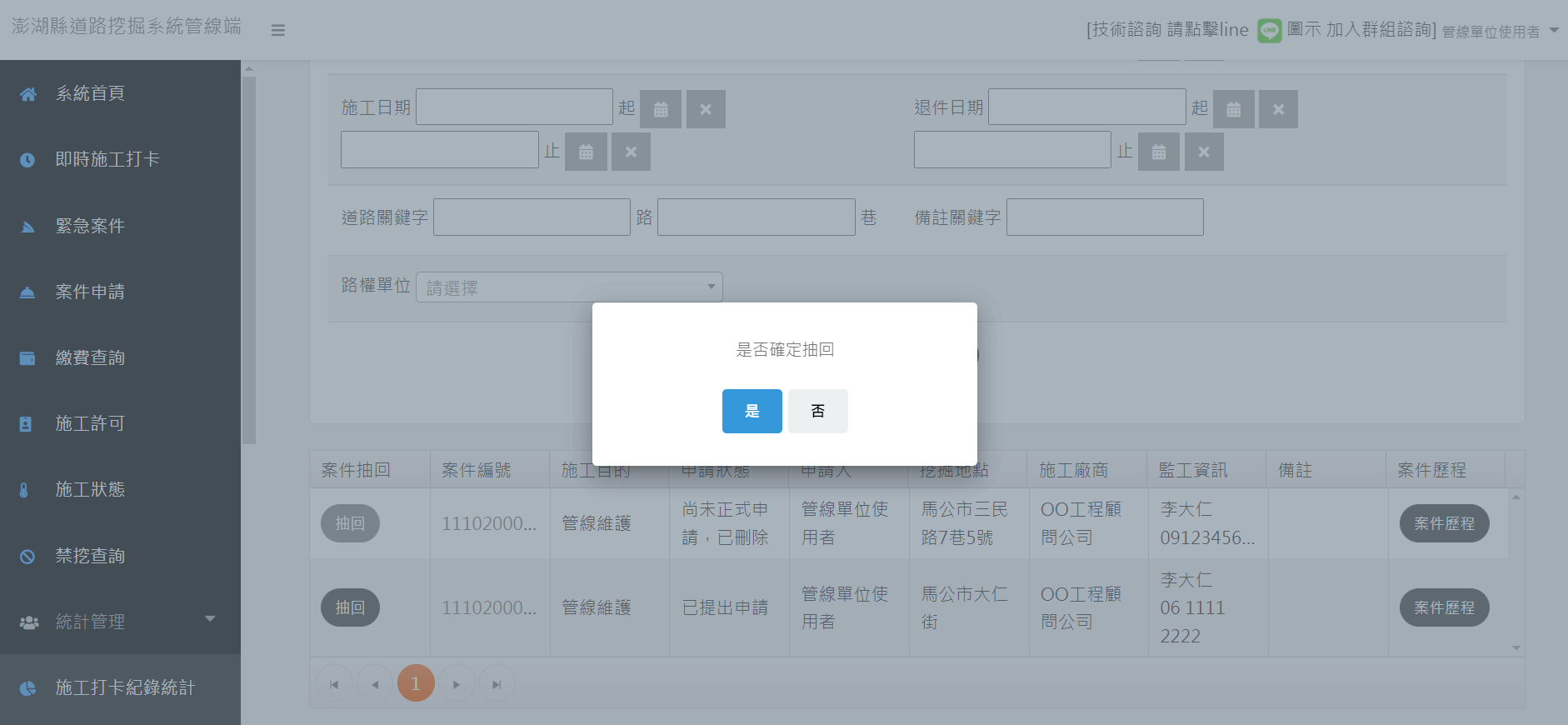
圖3-2 案件抽回-確認訊息視窗
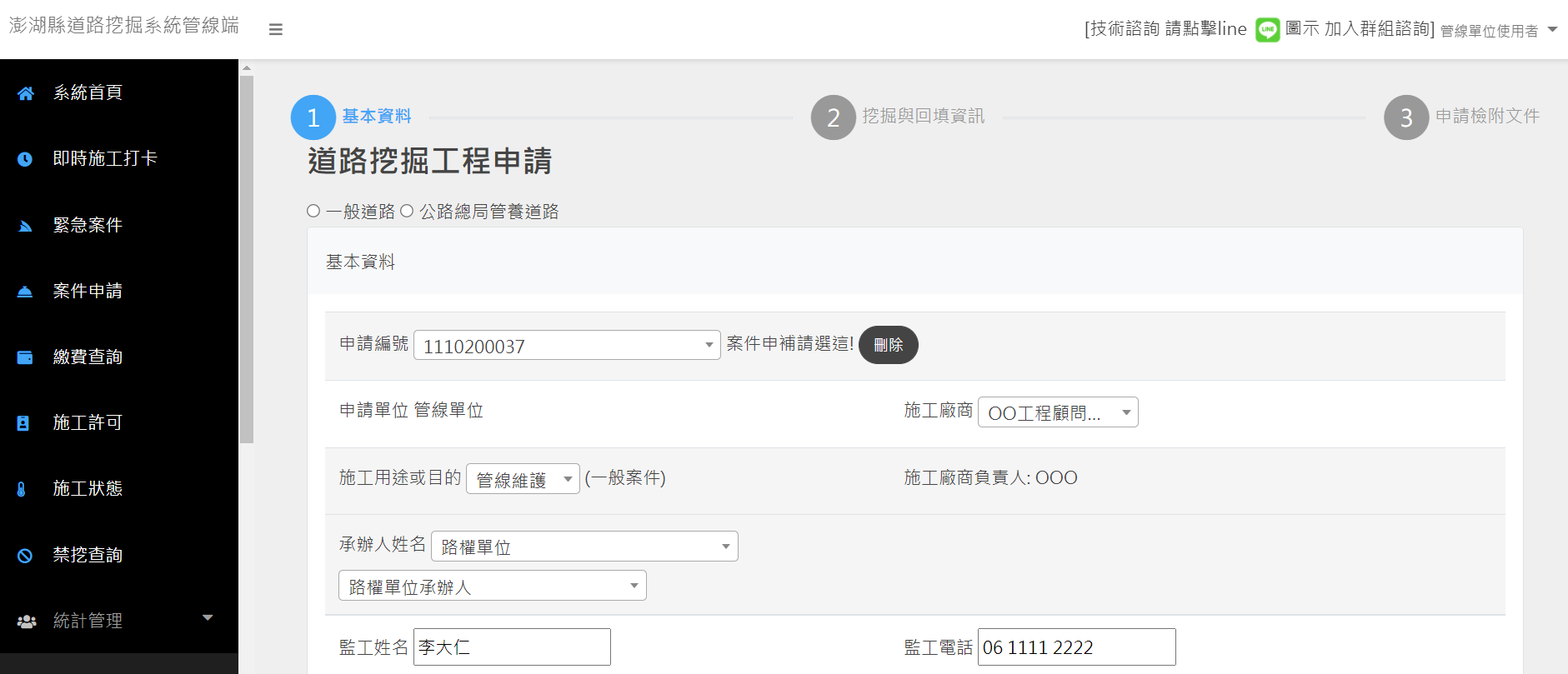
圖3-3 案件抽回結果
|
|
Q4:如何刪除待申請之案件呢?
|
在「案件申請」頁面,申請編號項目選擇欲刪除的案件(已送出申請的案件無法刪除),申請編號欄位右側將顯示[刪除]按鈕,點選後即可刪除方才選取之待申請案件。

|
|
Q5:案件申請時是否需要上傳道安核准文?
|
依據案件申請條件,當施工範圍超過50平方公尺時,必須上傳道安核准文,若施工範圍未超過50平方公尺時,則不會顯示道安核准文上傳欄位。

圖5-1 施工範圍計算方式
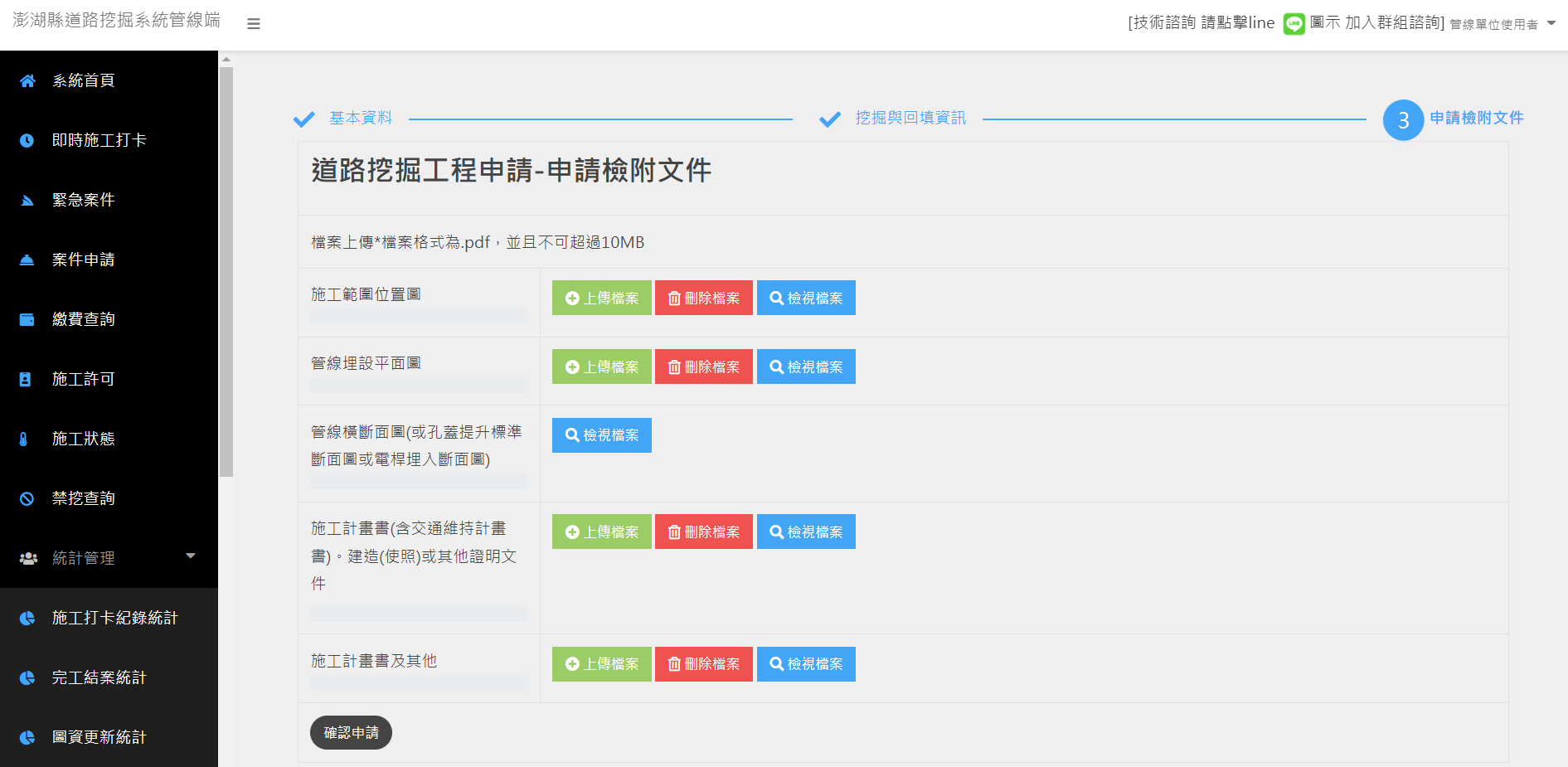
圖5-2 道安核准文上傳項目
|
|
Q6:案件送出申請後,路權單位承辦人卻說沒看到我申請的案件,該怎麼解決?
|
|
請先確認你提送申請之案件承辦人是否填寫正確,若承辦人選錯,在承辦人尚未審核之狀態下,可透過抽回案件修改承辦人,若在無法抽回狀態時,請聯繫誤選到的承辦人,請他將案件退件(可重申),待案件退回後,進行退件重申操作,修正承辦人選項後,再聯繫承辦人確認是否有收到案件申請。
上述方法若仍無法解決此問題,請電洽04-23190801#208 廖先生。
|
|
Q7:被退件之案件要如何進行重新申請?
|
答:在「退件專區」頁面,將顯示被退件可重申之案件(如圖7-1),點選重申功能鈕,系統轉跳至案件申請頁面,並自動寫入原申請資料,以利申請人修正資料後再次提出申請。
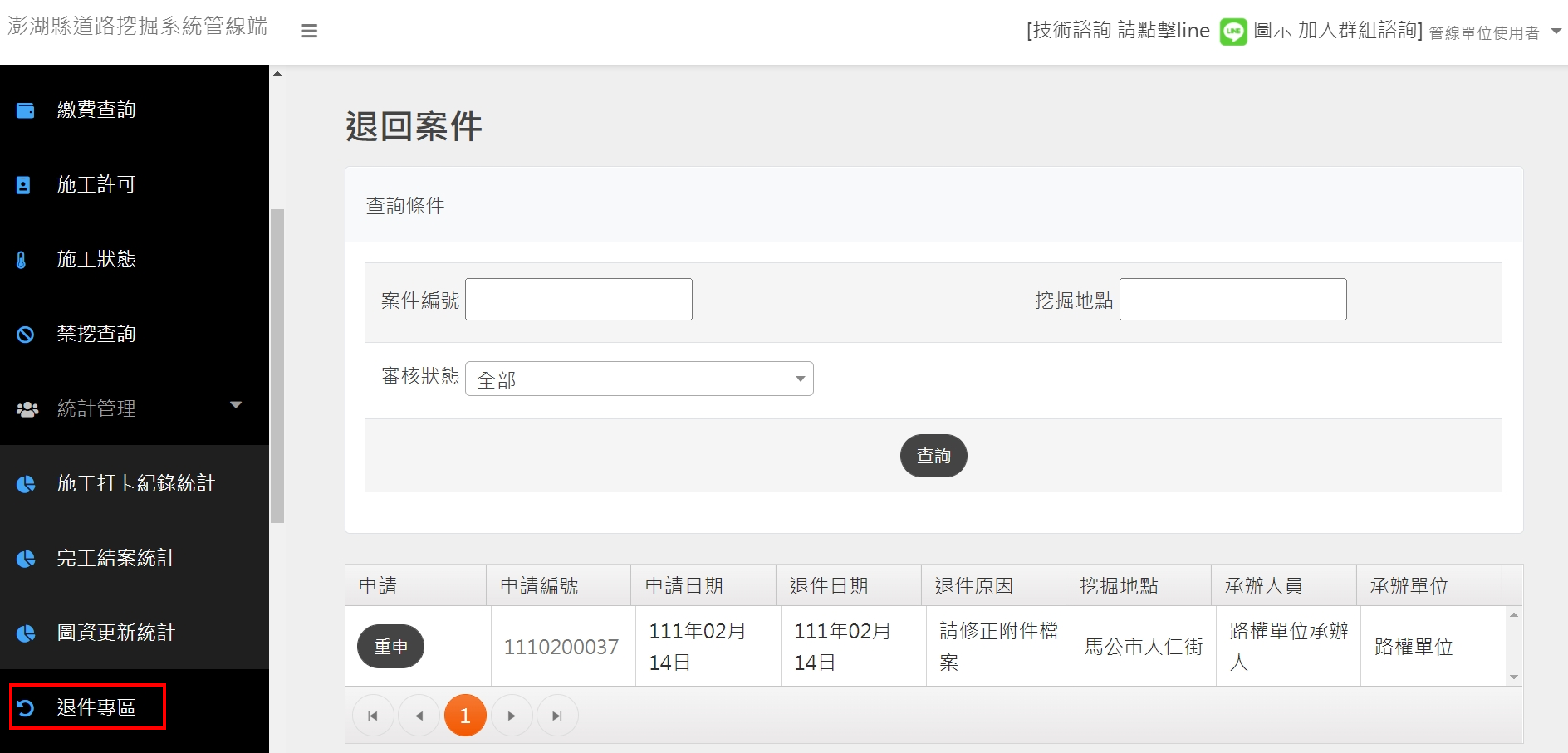
圖7-1 退件專區頁面
|
|
Q8:路權單位承辦人審核通過後,該如何上傳繳費單?
|
在「繳費查詢」頁面,「案件類型」選擇[未繳款],點選查詢(如圖8-1),將顯示尚未繳費案件清單,在「上傳繳費單」欄位點選[上傳],將繳款證明(PDF格式)上傳即可(如圖8-2)。
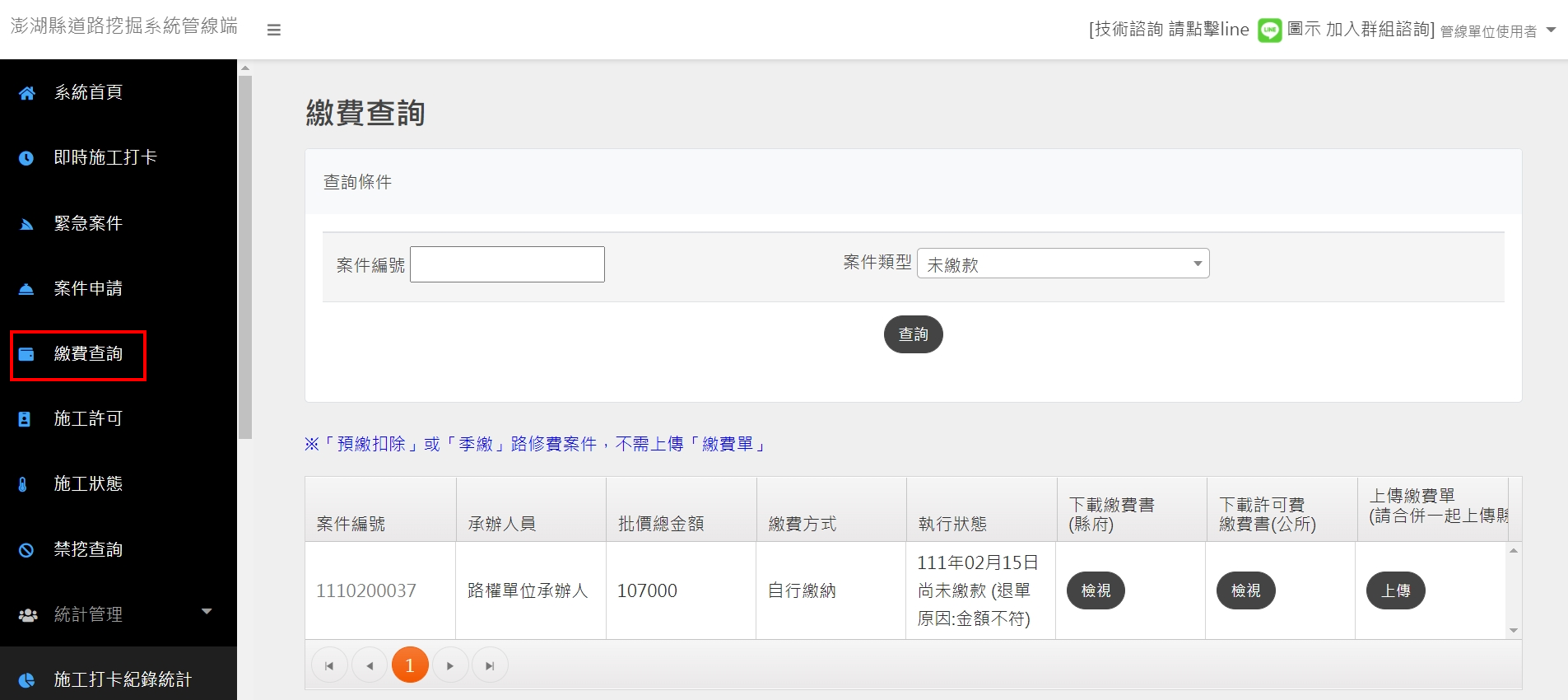
圖8-1繳費查詢頁面

圖8-2 繳款單上傳頁面
|
|
Q9:如何將案件統計資料匯出成Excel?
|
在「系統首頁」頁面,點選上方統計功能按鈕[待審案件/待核銷案件/待發證案件/逾期未完工/尚未申報完工/尚未結案],點選該按鈕即可下載統計檔案。另外,可於「系統首頁」頁面,設定「查詢條件」後進行查詢,並點選匯出,即可將查詢結果匯出成EXCEL。
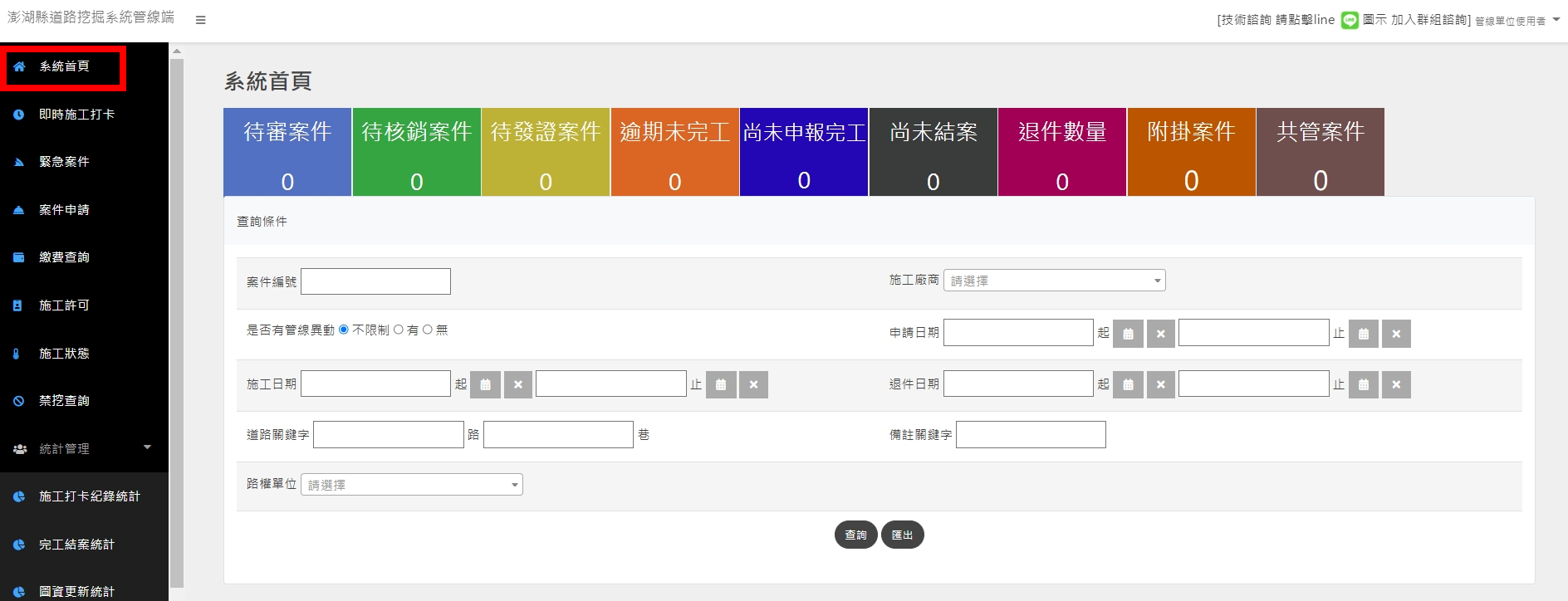
圖9-1 統計資料匯出操作頁面
|
|
Q10:在施工狀態頁面進行申請完工操作時,無法順利上傳檔案,該如何解決?
|
在「施工狀態」頁面進行申請完工操作時,若遇到上傳檔案卡住之情形(如圖10-1),請重新登入系統,並於上傳檔案時一項上傳成功後,在上傳下一項的檔案,避免同時上傳多個檔案,方可順利上傳檔案。
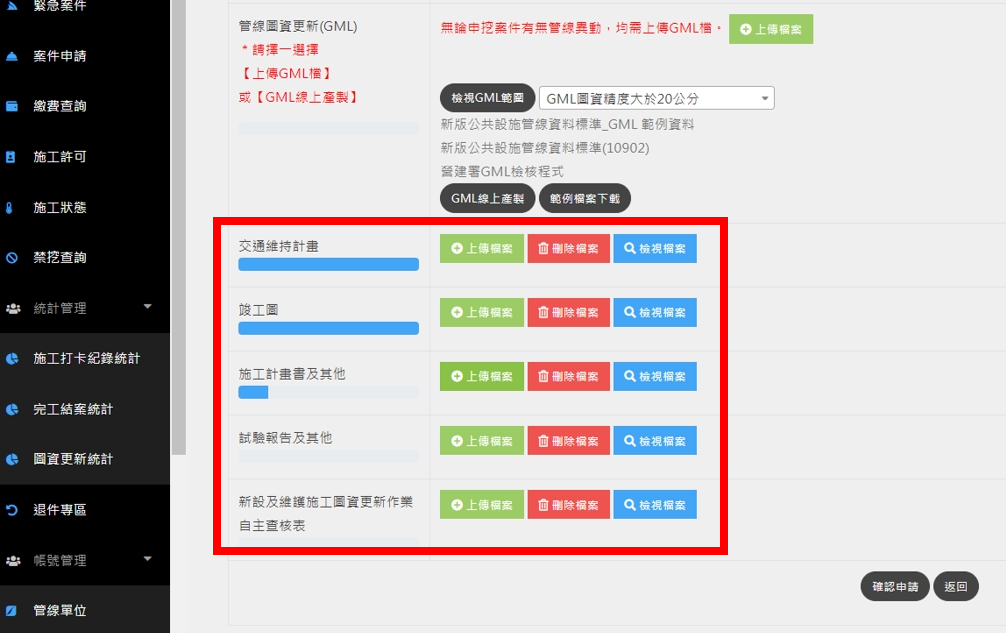
圖10-1 申請完工時上傳檔案卡住示意圖
|
|
Q11:如何註銷案件?
|
|
申請單位無法自行註銷案件,若需要註銷案件,請聯繫路權單位承辦人辦理案件註銷。
|
|
Q12:案件經路權單位審核通過後,應如何下載路證?
|
在「施工許可」頁面,案件類型選擇[已核發許可]進行查詢,將顯示已核發路證之案件,於許可證欄位點擊[檢視與列印]功能鈕,即可列印道路挖掘許可證,如圖12-1。
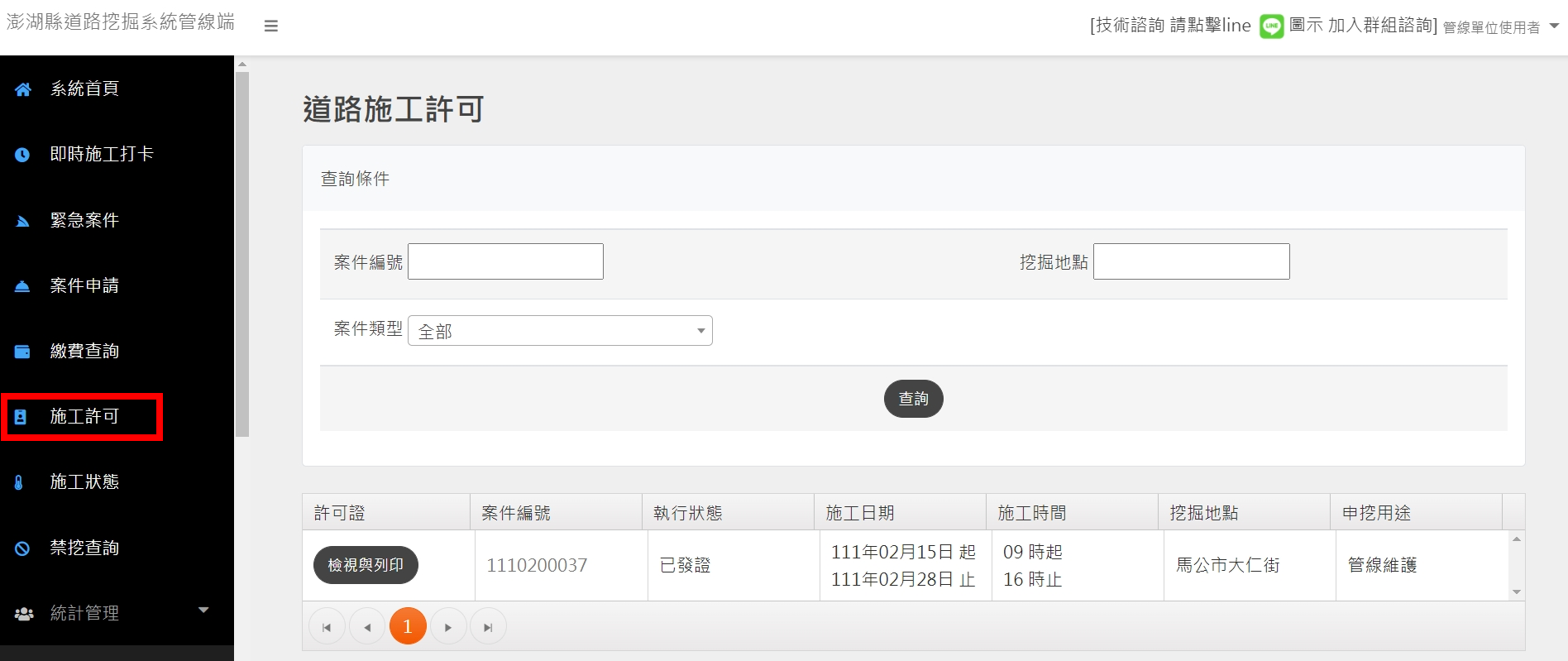
圖12-1 道路施工許可頁面
|
|
Q13:工期延宕時,該如何申請展延?
|
在「施工狀態」頁面,申請展延欄位點擊[展延]功能鈕(如圖13-1),將連結至「施工狀態管理-申請工期展延」畫面(如圖13-2),輸入展延起迄日期、申請工期展延原因後,送出展延申請。請在案件編號欄位確認該案件顯示之施工狀態是否為同意開工或同意復工,僅在這二種施工狀態下才能進行完工申報。
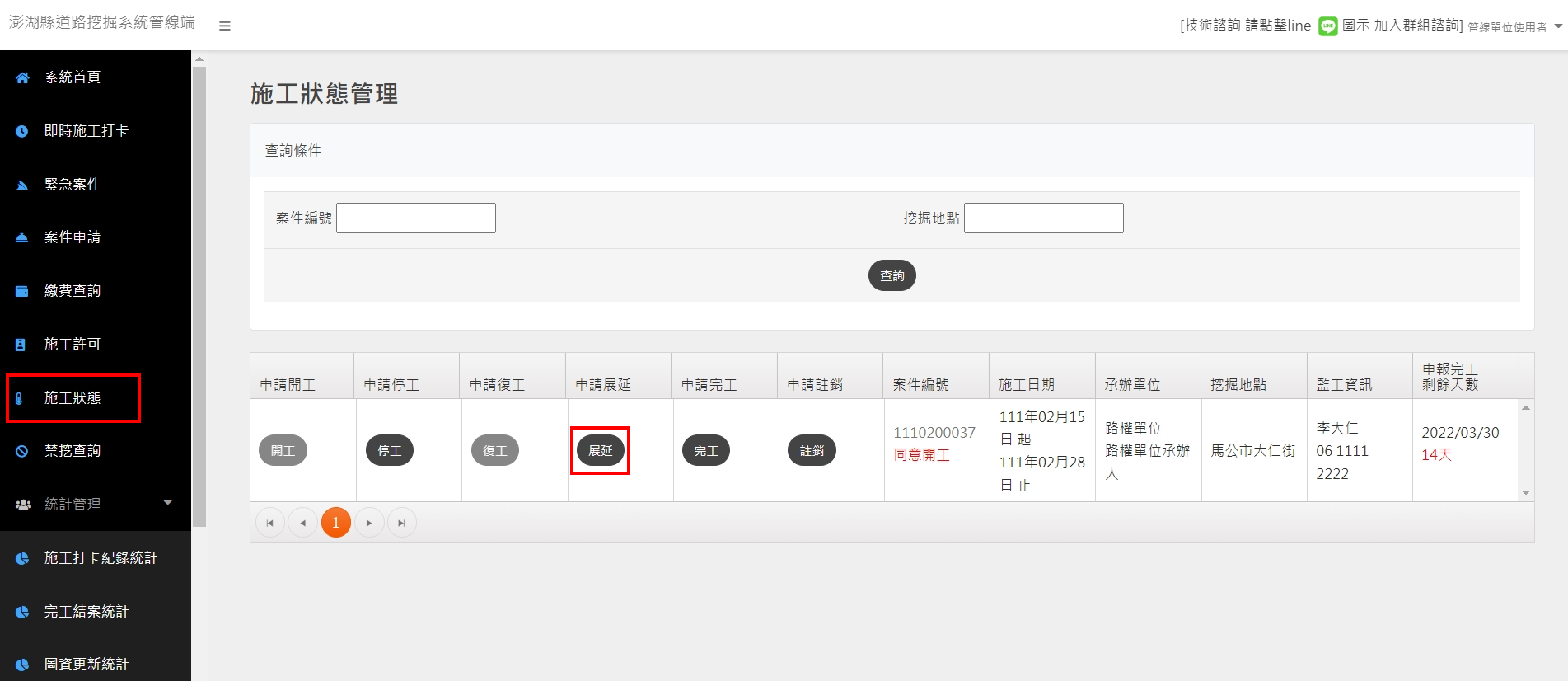
圖13-1 施工狀態管理頁面
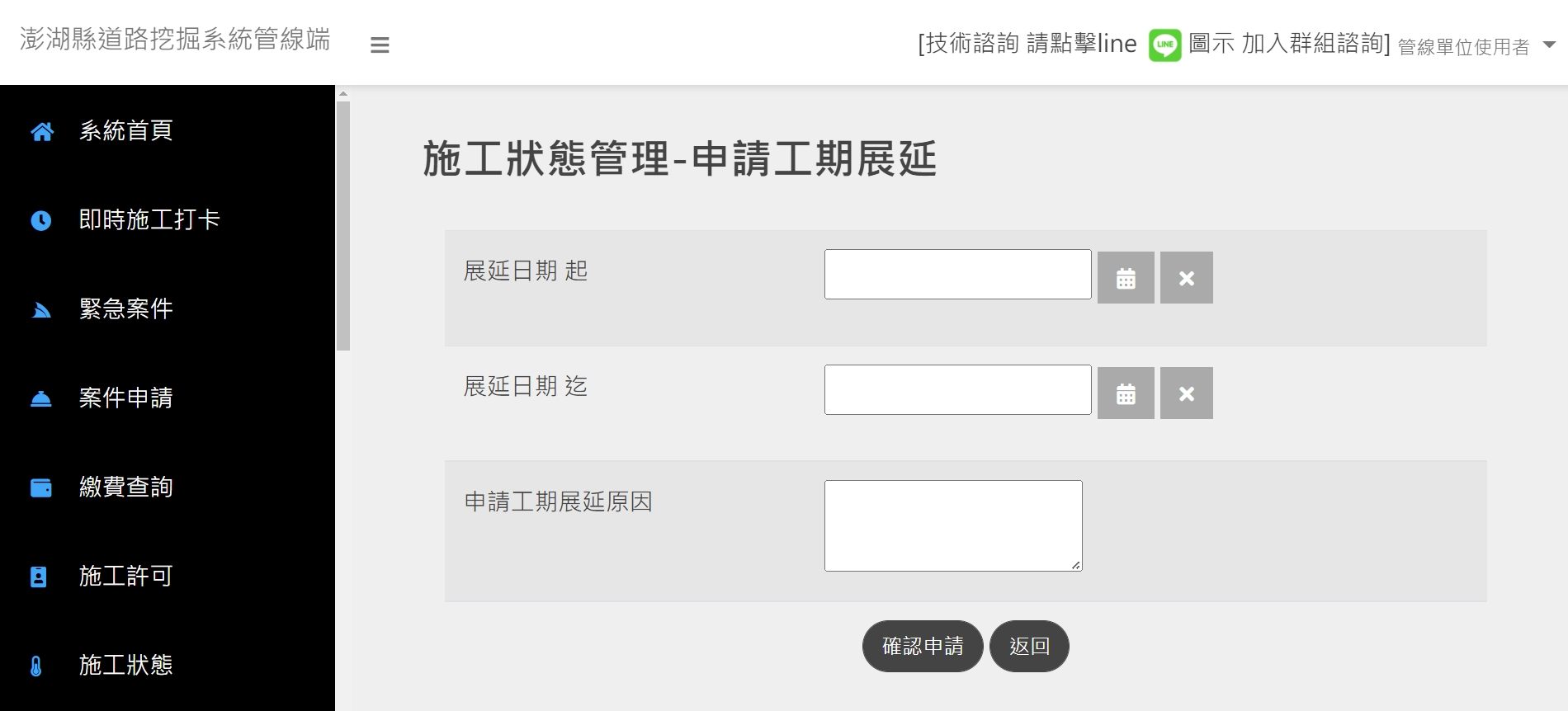
圖13-2 申請工期展延頁面
|
|
Q14:施工完成後,該如何進行完工申報?
|
在「施工狀態」頁面,申請完工欄位點擊完工功能鈕(如圖14-1),將連結至「施工狀態管理-申請完工」畫面(如圖14-1),將各項欄位填妥、檢附檔案上傳後,即完成申報。若[完工]功能鈕呈現灰色無法點擊,請在案件編號欄位確認該案件顯示之施工狀態是否為同意開工或同意復工,僅在這二種施工狀態下才能進行完工申報。
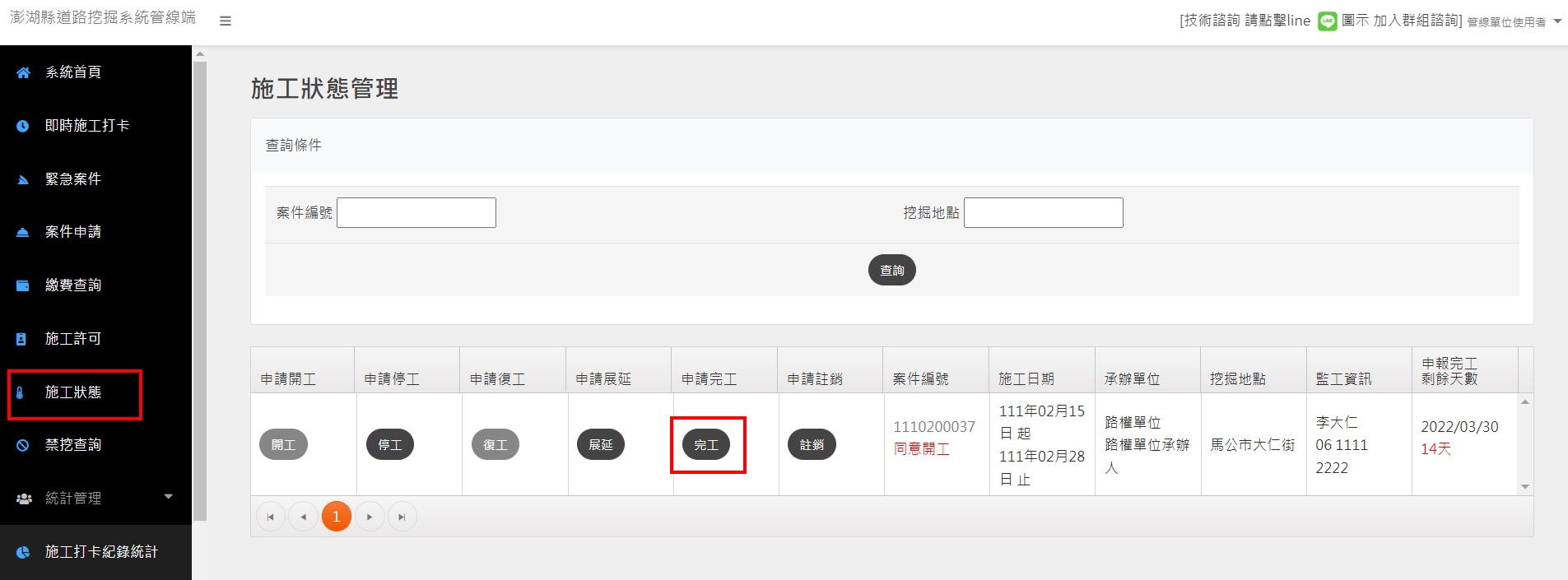
圖14-1 施工狀態管理頁面

圖14-2 申請完工頁面
|
|
Q15:在完工申報時,如何填寫管線圖資更新(GML)項目?
|
第一種方式是直接上傳管線圖資(GML檔案),上傳之GML檔案須符合營建署公共設施管線資料標準第二版,在管線圖資更新(GML)項目,點擊「上傳檔案」功能鈕,即可將選取之GML檔案上傳至此項目。
第二種方式是線上產製GML檔案,在管線圖資更新(GML)項目,點擊「GML線上產製」功能鈕,並選擇公共設施類別,填入X坐標、Y坐標以及各項屬性資料後,點擊儲存,即完成線上產製GML檔案,如圖15-1。
若申請人已經產生GML檔案(必須符合營建署公共設施管線資料標準第二版),可以利用第一種方式更新管線圖資;若申請人尚未產生GML檔案,可以採用第二種方式更新管線圖資。
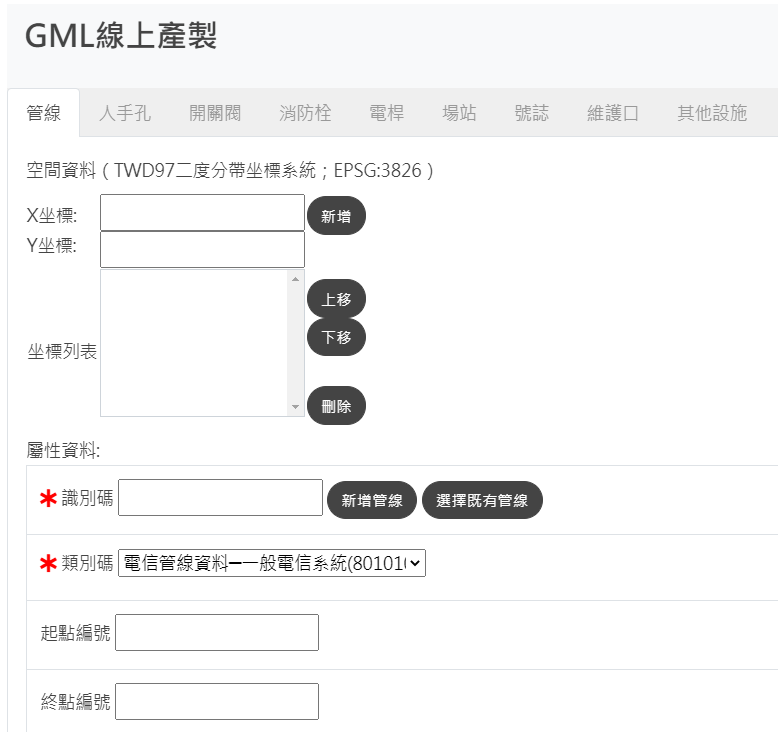
圖15-1 GML線上產製
|
|
Q16:線上產製GML時,識別碼項目都如何填寫?
|
若為新增設施,在識別碼項目右側直接點選[新增OO]功能鈕[OO係管線/人手孔/開關閥/消防栓/電桿/場站/號誌/為口/其他設施],點選後將由系統自動產生識別碼。
若為既有設施,則在識別碼項目右側點選[選擇既有OO],點選後將帶入既有設施之識別碼,以利既有設施圖資更新。

圖16-1 GML線上產製─新增識別碼
|
|
Q17:如何查詢禁挖區域?
|
在「禁挖查詢」頁面,設定查詢條件(禁挖日期/禁挖路段/禁挖原因),點擊查詢後,將於下方顯示禁挖查詢結果,如圖17-1。
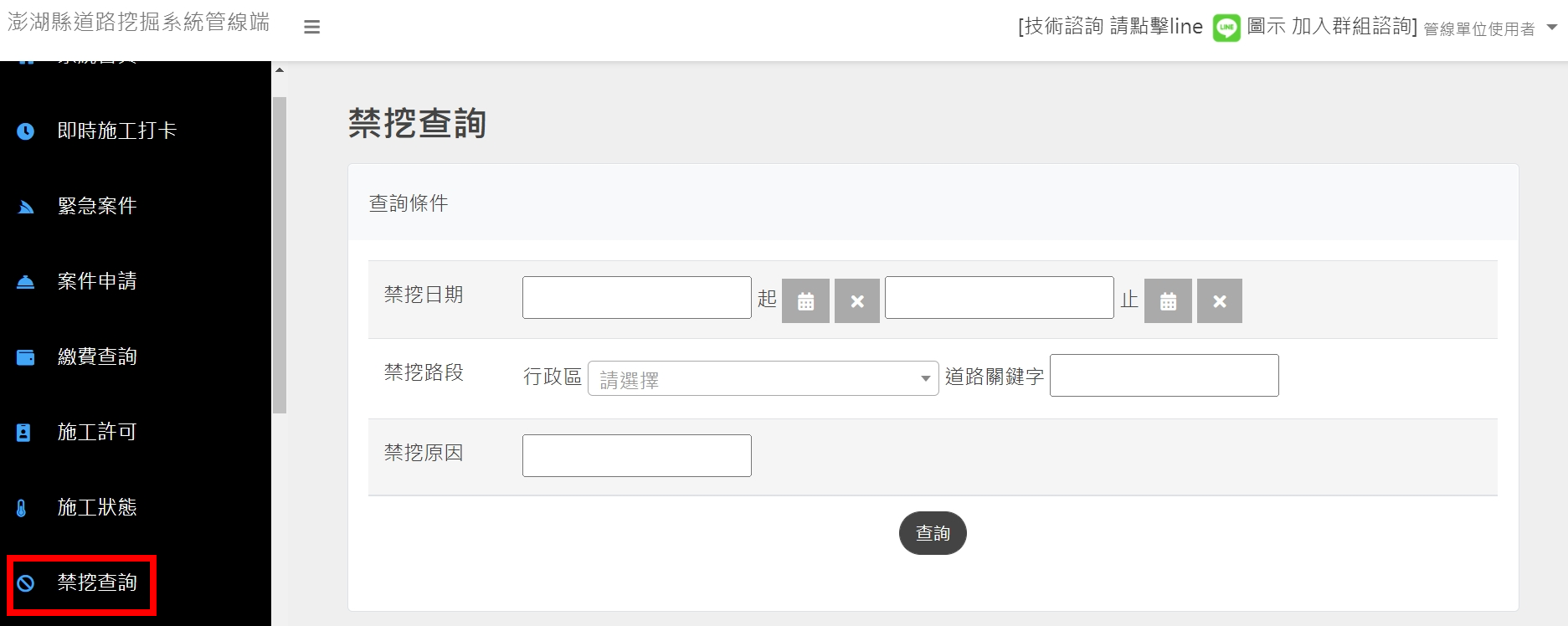
圖17-1
|
|
Q18:緊急案件應如何申請?
|
在「緊急案件」頁面,點選[新增緊急搶修案件]功能鈕(如圖18-1),將連結至「緊急搶修案件申請」畫面(如圖18-2),填妥各項申請資料後送出,在「緊急案件」頁面會顯示出方才新申請之緊急搶修案件,於動作欄位可點選[路證],可以立即產生臨時路證,點選[修改]則可以編輯案件申請資料,於緊急案件搶修完成後,須點選[補申請]完成補申請作業(如圖18-3)。

圖18-1 緊急案件頁面
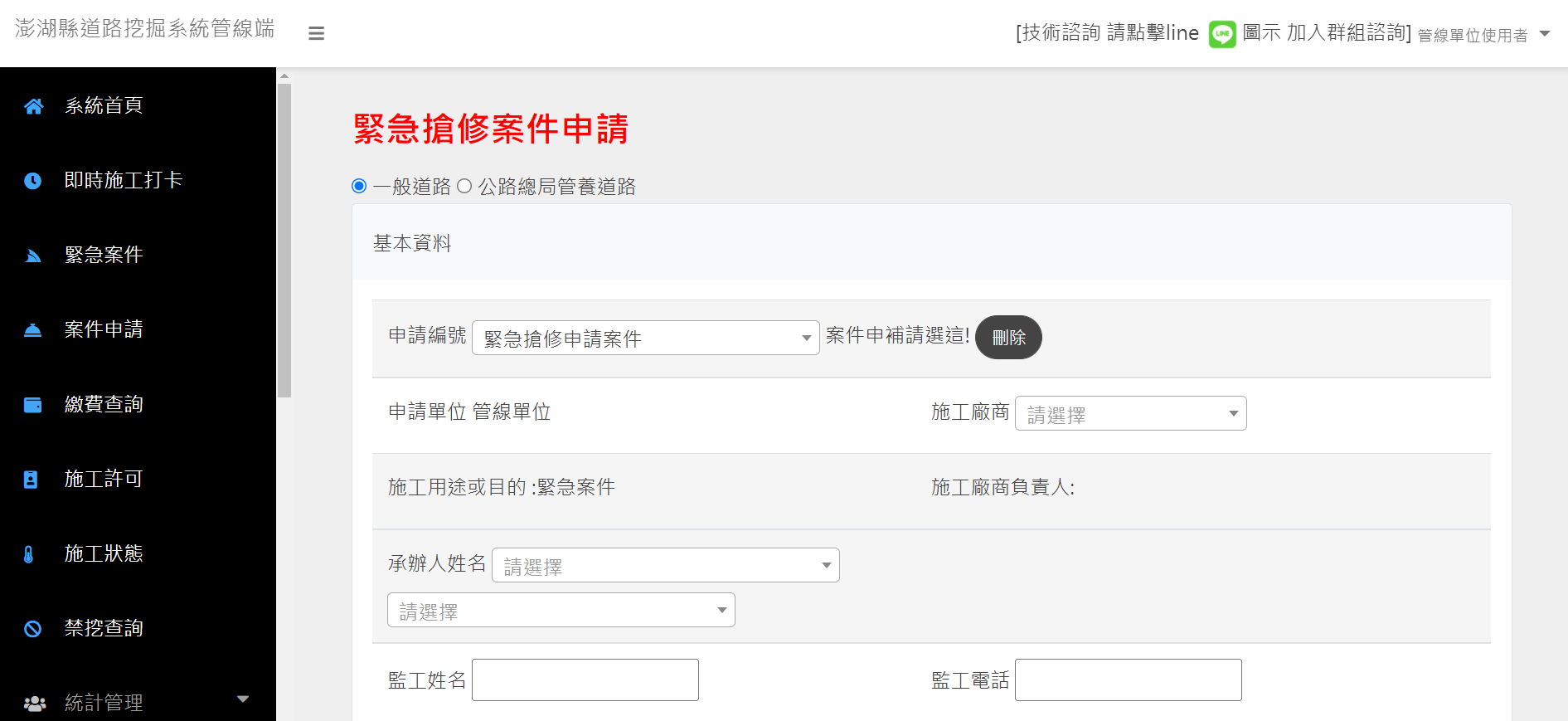
圖18-2 緊急搶修案件申請畫面
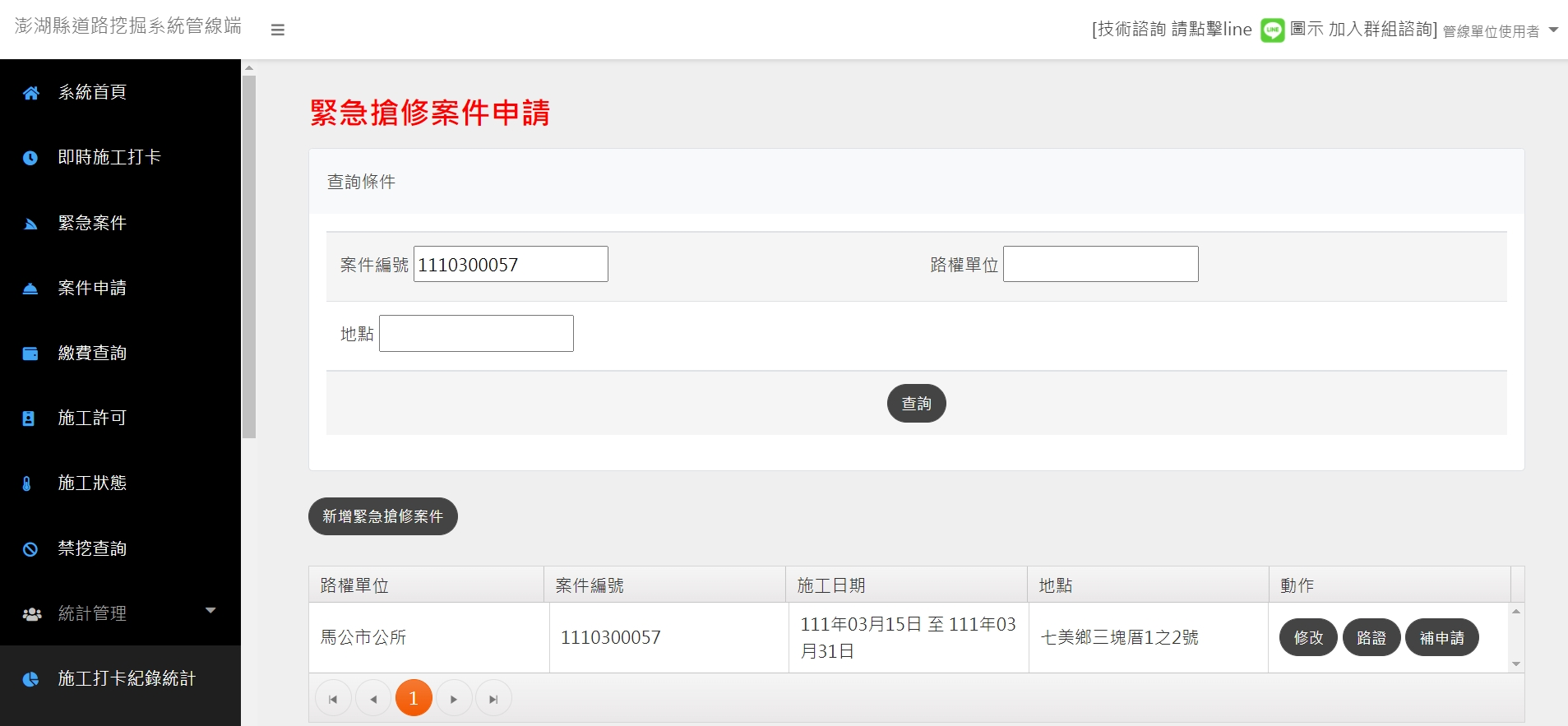
圖18-3 緊急案件-動作欄位功能
|
|
Q19:如何「新增」/「編輯」/「刪除」管線單位使用者帳號?
|
在「帳號管理」伸縮式選單中,切換至「管線單位」頁面(如圖19-1),點選[新增使用者],輸入帳號資訊後點選確定,即創建使用者帳號(如圖19-2);點選[編輯],可更改該使用者帳號之密碼、權限(一般使用者/帳號管理員)、Email、(如圖19-3);點選[刪除],於刪除確認視窗點擊[是],即可刪除該使用者帳號(如圖19-4)。
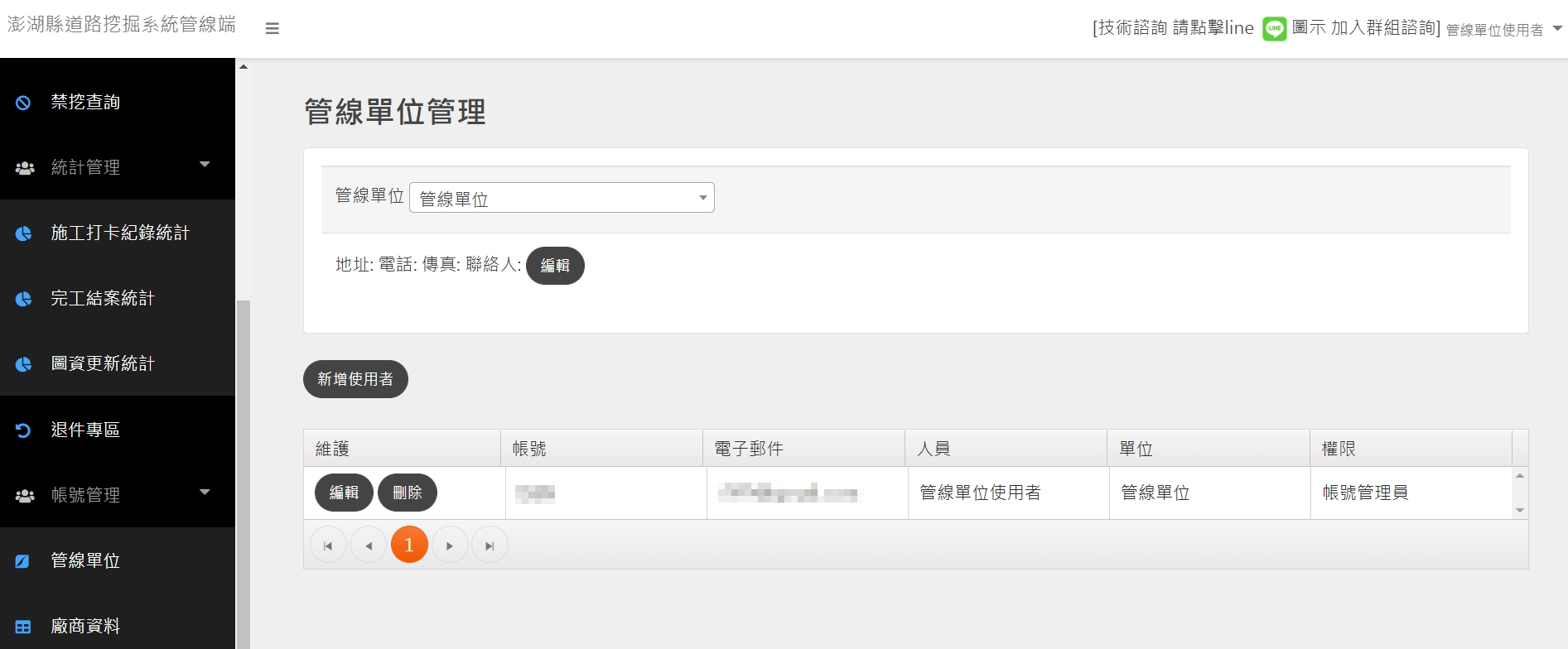
圖19-1 帳號管理頁面
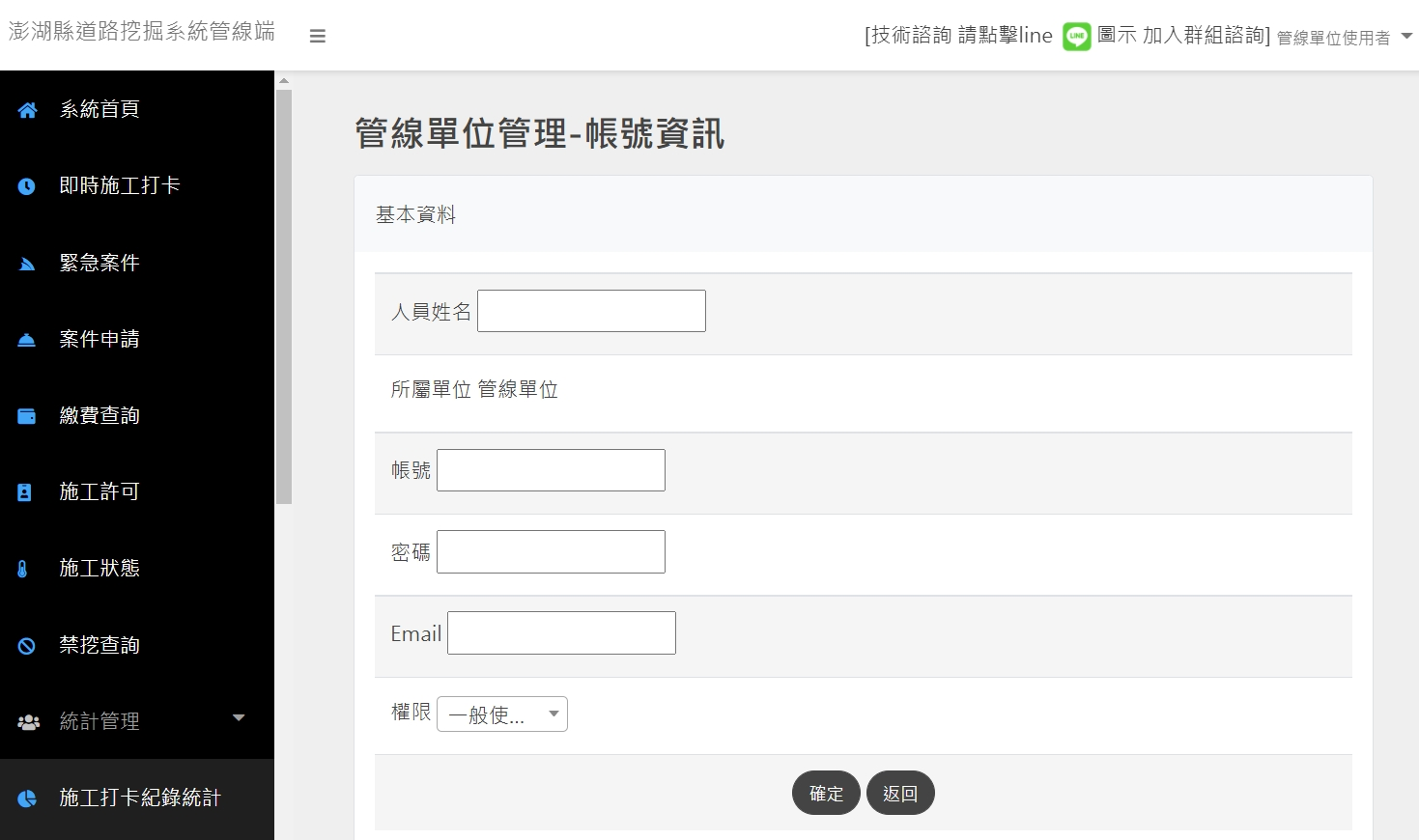
圖19-2 新增使用者

圖19-3 編輯使用者資訊
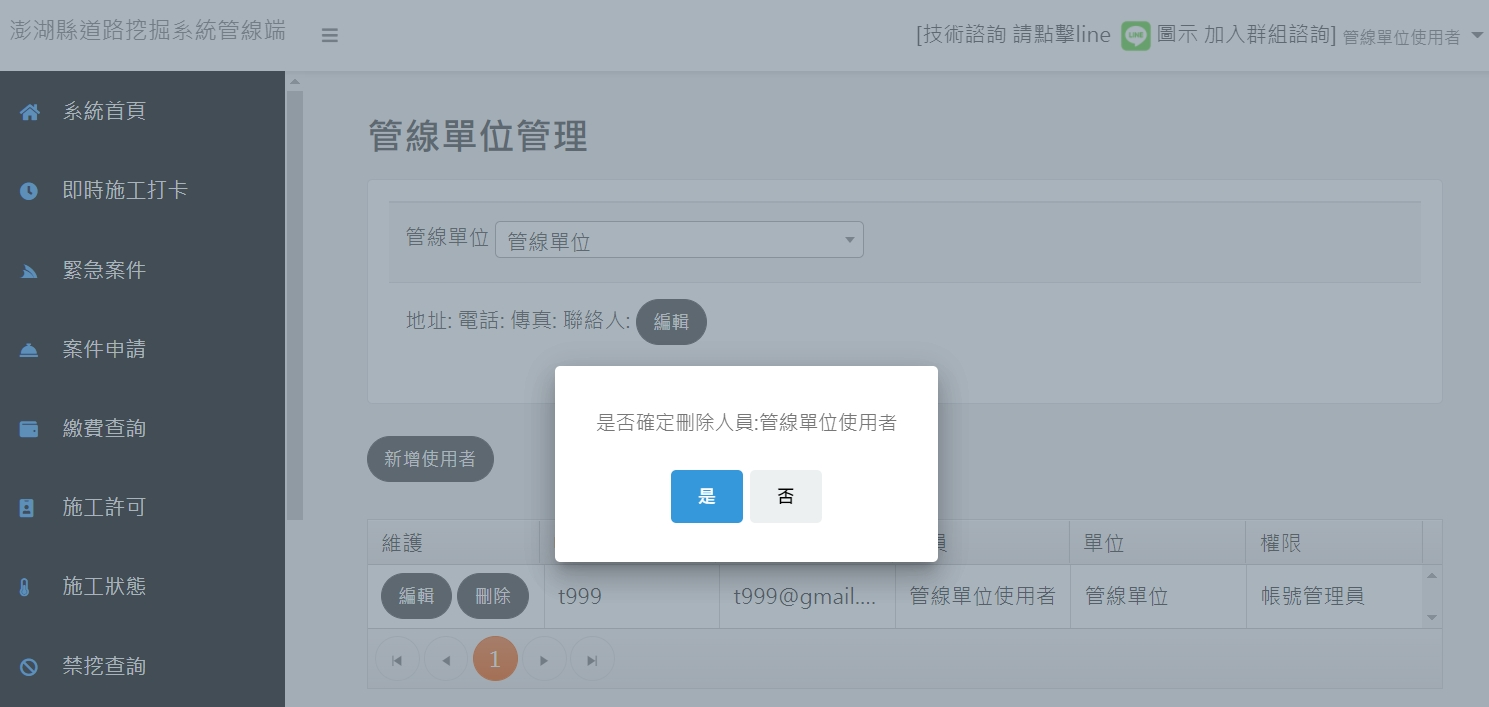
圖19-3 刪除使用者帳戶
|